ActiveImage Protector 2022知識庫 1
專業的經銷團隊、迅速的技術支援、科技日益發達的今日,世達先進除提供高效能、品質穩定且易於使用之工具軟體外,更堅持以最完善、最專業的服務,以幫助中高階市場及一般家用市場需求之使用者。無論何地,無論何種需求,我們的技術團隊可透過網路、郵件、電話,甚至教育訓練,以最快的速度協助客戶解決所遇到的問題。
1. Q:AAS 容器僅支持 Google Chrome
摘要
為了在 Linux 環境中安裝 AAS 容器,您需要使用瀏覽器連接網路。
不支持默認隨 Linux 安裝的 Firefox。 請手動安裝google瀏覽器。
目標產品
- ActiveImage Protector 2022
2. 使用AAS容器時如何設置chrome
總論
您需要以 [root] 用戶身份登錄 AAS 容器,但是以 [root] 用戶身份登錄時google瀏覽器的使用受到限制。
因此,請編輯以下設置,以便您可以從 [root] 的用戶身份完全使用 Google Chrome。
配置文件
/opt/google/chrome/google-chrome
使用文本編輯器打開配置文件,並在以下項目中添加粗體字。
exec -a "$0" "$HERE/chrome" "$@"--user-data-dir --no-sandbox
之後,啟動Chrome,在URL欄位中輸入運行AAS容器的機器IP地址進行訪問。
目標產品
- ActiveImage Protector 2022
3. 執行任務時,會顯示許可證錯誤消息且任務失敗
總結
當一個任務執行失敗並出現license錯誤時,同一個key可能在另一個環境中用於產品啟用,而您沒有足夠的license。
您正在嘗試啟用超出購買許可證數量的實例。請檢查您已購買的許可證數量。您目前被授權備份“N”台計算機。
是否要停用備份源主機?
[是][否]
解決方法
請重新啟用此機器上的產品。當您要使用現有的備份任務設置時,請使用以下操作步驟。
操作步驟
1) 配置新的任務設置。在 [2.] 中選擇 [下一步] 時。選擇備份來源],顯示如下訊息。
* 由於這個新任務最終會被刪除,您可以隨意配置設置。
2) 在上述消息中選擇 [Yes] 時,將顯示計算機列表。請選擇要停用產品的主機名,然後選擇[停用]。
3) 當顯示[啟用成功]消息時,點選[確定]。
所選主機上的許可證已停用。主機上的現有任務被禁用,並在許可證錯誤中失敗。
4) 建立新任務後,您可以使用現有任務。請刪除使用上述步驟 1) 創建的任務。
目標產品
- ActiveImage Protector 2022
4. 使用 Deploy USB 創建 USB memory時無法選擇 USB
總結
當系統連接了多個 USB 設備,但沒有為 USB 設備分配磁碟代號時,該 USB 設備無法顯示在 Create Deploy USB 視窗中。
原因
這是一個已知問題。
解決方法
1) 請為每個 USB 設備磁碟代號。
2) 請連接/斷開分配了磁碟代號的 USB 設備。
目標產品
- ActiveImage Deploy USB 版本 2.2.1.472
5. 如何解決 UASP 儲存的問題
總結
使用ADK10 Version 2004構建的基於Windows PE的啟動環境無法識別UASP儲存。
因此,使用連接3.0端口的USB儲存器啟動啟動環境時,會出現以下情況。
DeployUSB --- 顯示“No. of License 0”,無法進行進一步操作。
ActiveImage Protector --- UASP 儲存不能被引用為保存備份圖像的目的地。
要檢查UASP儲存是否支持,請查看目標外部存儲連接到Windows PC時是否添加了以下“USB Attached SCSI (UAS) compatible device”。
設備管理器
-- 儲存控制器
--USB Attached SCSI (UAS) 兼容設備
原因
由於此問題發生在特定版本的 ADK 上,因此這是依賴於 ADK 的問題。
解決方法
請嘗試以下版本之一。
適用於 Windows 10 的 ADK,版本 1903
適用於 Windows 11 的 ADK
適用於 Windows Server 2022 的 ADK
6. ActiveImage Protector 授權移轉
總結
在ActiveImage Protector 授權移轉之前,舊授權主機上需先移除ActiveImage Protector。
因此,當您在新的主機上繼續使用 ActiveImage Protector 授權時,請確保之前的舊主機已被移除。
如果您想在舊主機和新主機上都使用 ActiveImage Protector,建議您購買訂閱制授權。
7. 在 Windows 上使用 AAS Docker
總結
AAS Docker Image 不僅支援 Linux 上的 Docker 環境,還支援 Windows 機器上的 Docker 環境。
在 Windows10 等客戶端操作系統上運行 Docker 容器時,請配置 Hyper-V 環境。
目標產品
- ActiveImage Protector 2022
8. AIP2022 Linux 的安裝顯示 [Configuration iptables-persistent] 視窗
總結
安裝 AIP2022 Linux 的必備套件包時,可能會出現“配置 iptables-persistent”窗口。如果您需要創建 IP 配置文件,系統會提示您回答,請選擇 對於“IPv4,Pv6”。
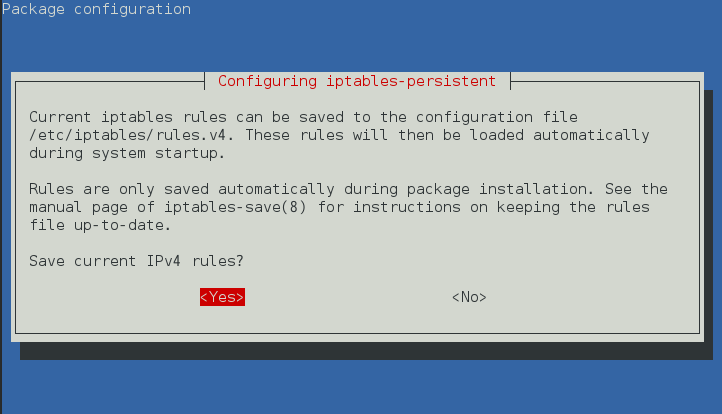
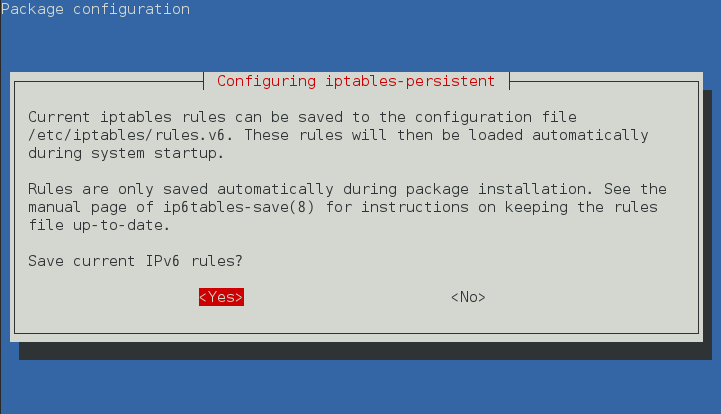
目標產品
- ActiveImage Protector 2022 Linux
9. RescueBoot 和 LinuxBE 的區別
總結
RescueBoot 可以通過將 ISO 文件註冊到 grup 並啟動 LiveOS 來進行備份和恢復。
因此,RescueBoot 只能從 grup 啟動選單啟動。
當指定雲存儲為目標時,保存建立的備份映像文件,配置的設置被包含遷移。
LinuxBE 是一種常用的引導環境,可從 ISO 文件、DVD 或 USB 儲存器引導。
目標產品
- ActiveImage Protector 2022 Linux
10. 從產品媒體啟動 LinuxBE
總結
ActiveImage Protector 2022 的產品介面經過增強,可用作基於 Linux 引導環境的可引導介面。
基於 Linux 的引導環境提供 Windows 系統的備份/恢復,但以下特定於 Windows 操作系統的功能除外。
Windows 操作系統特有的功能
bcd 相關恢復功能
以縮小/放大的大小恢復尺寸
恢復 ReFS 捲和儲存空間
恢復動態磁盤
裝載 Windows NTFS 卷的備份映像檔
目標產品
- ActiveImage Protector 2022
11. 備份超時
總結
ActiveImage Protector 2018 Update7 / 2022 提供了備份超時選項。
此功能旨在避免備份過程時間意外增加,這可能會影響其他任務的執行。
進入【備份計劃】--【2選擇目的地】--【高級選項】--【通用】--【備份超時】,指定超時時間和等待備份的最長時間完成備份過程的任務。
當備份任務在指定時間後沒有完成時,任務日誌中會記錄以下錯誤日誌,並取消任務執行。
Ex.) 當您為備份超時指定 [1 小時] 時:
11/18/2021 05:27:55.727 aipcopy 開始
:
2021 年 11 月 18 日 05:27:56.391 備份超時:60
:
11/18/2021 05:30:25.733 實際 packet_queue_size 4
11/18/2021 06:27:56.027 備份超時(60 分鐘),取消任務級別 = WARNING[0]
11/18/2021 06:29:12.486 管道結束,退出代碼:-1
:
2021 年 11 月 18 日 06:29:15.308 {IDS_STRING3018}退出代碼:-1
2021 年 11 月 18 日 06:29:15.310 [-1] 操作被用戶取消
11/18/2021 06:29:15.318 {IDS_STRING3013}在 01:01:18 ID=1637213274 中處理了 8.56 GB; {IDS_STRING3020}沒有錯誤; {IDS_STRING3008}操作已取消。
例如,當備份一個1TB以上的磁碟且完整備份過程持續超過24小時,可以在啟動系統操作前取消該任務,以減少對其他任務執行的影響。
目標產品
- ActiveImage Protector 2018 / 2022
12. 設置默認功能
總結
進入控制台選單中的[Preference]並選擇[General]來配置任務執行的默認功能(I/O)設置。
如果將滑動條移動到最左側,則處理時間將大幅增加。因此,您可以將滑動條盡可能向左移動以進行調整。
由於無法確認設置值,請查看以下文件。
配置文件的位置
早期版本
Windows 版
C:\Program Files (x86)\NetJapan\ActiveImage Protector\aip.ini
Linux 版
/opt/NetJapan/aip.ini
ActiveImage Protector 2022
Windows 版
C:\Program Files\Actiphy\ActiveImage Protector\aip.ini
Linux版
/opt/Actiphy/aip.ini
使用文本編輯器打開“aip.ini”文件並檢查 [aipcopy] 部分中的以下參數。
[aipcopy]
default_task_perf_slide=100
“0”表示“工作量輕”,“100”表示“快”。請在 100 到 95 之間選擇工作負載值。請記住,如果選擇“95”或更低的值,性能將顯著降低。
重新配置參數設定後,將從中應用新設定後續任務執行。
目標產品
ActiveImage Protector 2016 / 2018 /2022
13. Linux 系統日誌中記錄的消息
總結
在啟動 Linux 系統或執行備份任務時,系統日誌中會記錄以下消息。
1) 啟動系統時記錄的消息
核心:dattobd:加載樹外模組污染核心。
核心:dattobd:模組驗證失敗:缺少簽名/或所需金鑰 -污染核心
核心:datto:未能找到系統調用表,持久性已禁用
此消息是由於未簽名的快照驅動程序而記錄的,對操作影響不大。您可以忽略該消息。
2) 執行備份任務時記錄的消息
kernel: datto: fallocate is not supported for '/boot/efi/.datto', fall back on write zeros
此消息是在使用 fallocate 命令創建 COW 文件時記錄的,對操作影響不大。您可以忽略該消息。
目標產品
- ActiveImage Protector 2018/2022 Linux
14. 使用 AIP Linux 版本被份時建立的 COW 文件
總結
使用 AIP Linux 版本備份時,會在各個卷中建立 COW 文件 [.datto]。
簡單來說,拍攝快照後,更改會臨時保存在此文件中。
因此,請不要刪除該文件。
完全備份:備份源卷的10%
增量備份:備份源卷的0.2%
完整備份任務完成後,使用COW文件進行增量備份。
執行備份任務時排除此COW文件,以免備份不需要的數據。
目標產品
- ActiveImage Protector 2018/2022 Linux
15. 根據 ESXi 版本,HyperBackup 任務可能會失敗
總結
根據 ESXi 版本,建立靜默快照不會成功完成,並且使用 HyperBack 進行在線備份可能會失敗。
當前已知有問題的版本
- ESXi5.5 update2 2068190
- ESXi6.0.0 Update 3 6921384
原因
這個問題可能是由於 ESXi 上虛擬機的靜默快照問題引起的。
解決方法
1)如果在 ESXi 5.5 上備份虛擬機,請更新到 ESXi5.5 update3 或更高版本。
2)如果在 ESXi6.0 上備份虛擬機,請更新到 ESXi 6.0 EP 23 或更高版本。
* 如果在 ESXi6.0 上備份虛擬機,由於此問題涉及不確定的發生條件,更新到最新版本可能無法解決問題。
即使 VM 在有問題的版本上,也建議您對有問題的 VM 進行快照以進行改進。
目標產品
- ActiveImage Protector 2018 / 2022
16. 電子郵件通知的觸發設置
總結
ActiveImage Protector 提供電子郵件通知功能,讓使用者隨時了解備份任務執行的結果。
提供的觸發選項如下:
[備份任務成功完成時] ---備份任務成功完成時發送電子郵件通知。
[備份任務失敗時] ---備份任務失敗時發送電子郵件通知。< br />[當備份任務完成時] --- 無論備份任務執行成功或失敗,都會發送電子郵件通知。
前往[偏好] - [通知] 並配置電子郵件的發件人和收件人的設置。
目標產品
- ActiveImage Protector 2016 / 2018 / 2022
17. 使用 USB 儲存器保存啟動環境和建立的備份映像文件
總結
使用 Boot Environment Builder 建立啟動環境 USB 媒體時,會建立兩個分區,如下所示:
基於 WinPE 的引導環境
- 具有 64GB 或更大可用空間的 USB 內存
在建立根據 Linux 的導引環境 USB 介面時,一開始會為一個分區分配 1.9GB 空間,而不管內部存取空間大小如何,剩餘空間都會分配給第二個分區。
在開始使用 USB 引器中的分區作為保存建立的備份映像文件的儲存空間之前,請將該區格式化為 NTFS。
目標產品
- ActiveImage Protector 2022
- Actiphy 啟動環境產生器
18. 備份數據流 - HyperBackup
總結
使用 HyperBackup 備份虛擬機時,備份數據流程如下:
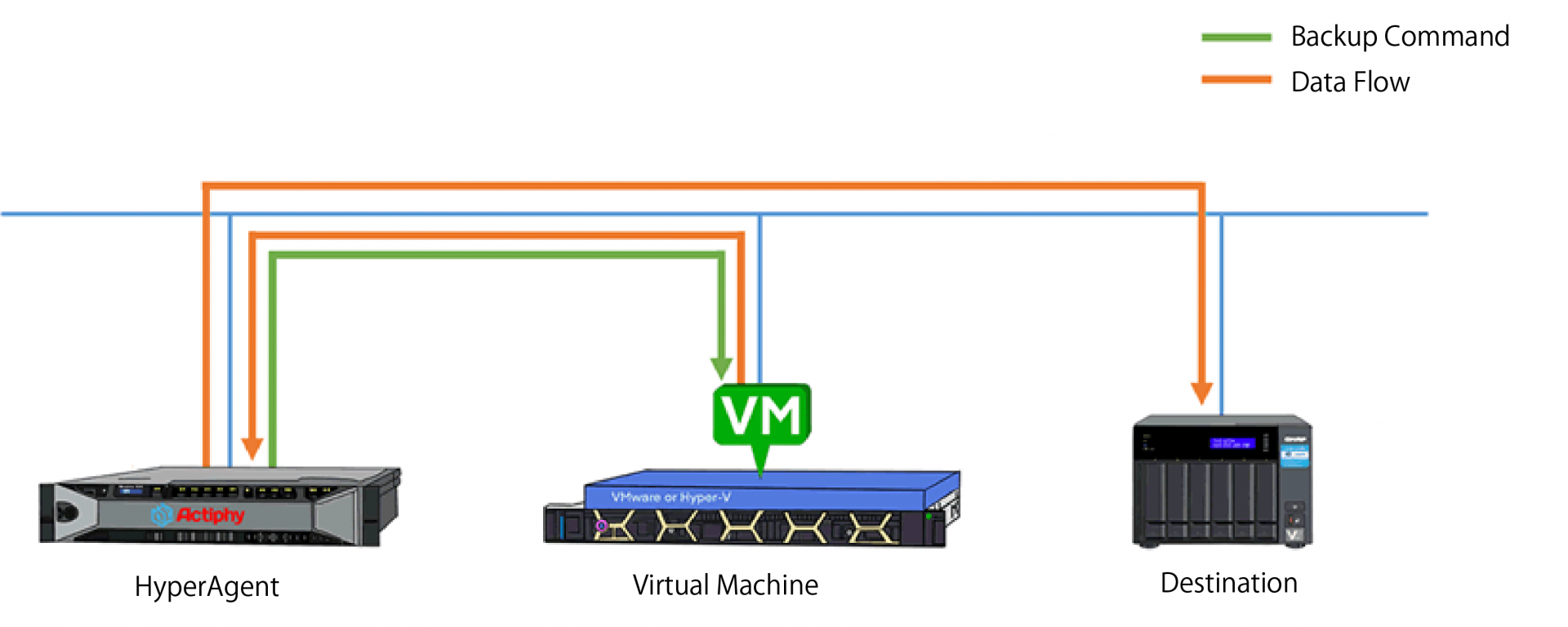
因此,在備份大量虛擬機時,建議您部署多個 HyperAgent 實例。
目標產品
ActiveImage Protector 2018 / 2022
19. 啟動方法
總結
ActiveImage Protector 2022 Server 支持三種啟動方法。
在線環境
- 通過網路在線啟動產品
通過網路自動執行產品啟動。
離線網路環境
- Actiphy Authentication Service (AAS)
AAS 發布打包文件並將之應用到安裝在遠程環境中的另一個 AAS,啟用 AAS 和 ActiveImage Protector 之間的通信以進行產品啟動。
可以捆綁多個許可證。
- 使用許可證文件啟動
為一台 PC 頒發一個許可證文件並應用於產品進行啟動。
目標產品
- ActiveImage Protector 2022 Server / Desktop
20. 許可證類型
總結
ActiveImage Protector 2022 Server 提供兩種類型的許可證。
1) 永久許可
您被許可永久使用該產品。
如果您擁有永久許可,則第一年免費提供支持服務。您可以根據要求購買下一年的支持服務協議。
支持服務協議到期後,將無法進行產品升級和技術支持服務。
2) 訂閱
現在提供年度、三年和五年訂閱許可證。
支持服務包含訂閱許可證,因此,產品和技術支持服務的升級將可以在訂閱期限內使用。
訂閱期限到期後,如果您繼續使用該產品,您需要重新購買許可證。
目標產品
- ActiveImage Protector 2022 Server / Desktop
